
Un tutorial step-by-step per scoprire un metodo semplice (e dimenticato) che permette di estrarre ed usare il colore del testo.
Il colore è una delle informazioni più dirette per differenziare i dati ed utilizzarli per operazioni matematiche o classificazioni in base a diversi criteri.
Una vecchia funzione macro GET.CELL (in italiano INFO.CELLA) consente di ottenere una lista di caratteristiche senza VBA, acronimo di Visual Basic for Applications.
Abbiamo già impiegato questo sistema per il colore in background delle celle, ora cambiamo il tipo d’informazione invece che 38 adoperiamo l’argomento 24 che restituisce il font color del primo carattere come numero in un range da 1 a 56. Se il font ha il colore Automatico (nero), il risultato darà 1.
Vediamo come fare. Le istruzioni sono per Mac, ma sono simili per Windows.
Prima di procedere controlliamo che il Menu Macro sia attivo. Non useremo VBA, ma sfrutteremo la funzionalità.
Nelle opzioni di Sicurezza e Privacy abilitiamo tutte le Macro, ricordandoci di togliere il flag una volta terminato il lavoro per evitare che file scaricati dal web siano potenzialmente pericolosi per il computer.
Nella prima riga inseriamo le descrizioni delle colonne:
in A1 TESTO COLORATO, in B1 FONT COLOR.
Salviamo il lavoro dando nome Colore_Testo.
Nella colonna A inseriamo celle con testo di differenti colori. Il Nero è il colore Automatico, poi usiamo rosso, viola, ciano e verde.
Ci spostiamo nella colonna B, selezioniamo B3.
Andiamo su scheda Formule e clicchiamo su Definisci Nome.
Nella finestra che compare digitiamo Idcoloretesto nel nome e scriviamo il comando chiave per il nostro progetto:
=INFO.CELLA(24; Foglio1! A3)
Click su OK.
INFO.CELLA equivale a GET.CELL nella versione inglese del software.
Salviamo il lavoro e un messaggio avverte che per includere la macro bisogna scegliere:
Cartella di lavoro con attivazione macro con estensione .xlsm
Con B3 selezionato, andiamo nella barra funzione e digitiamo
=(Idcoloretesto)
Invio/Enter
(Compare una finestra tooltip che suggerisce funzioni. Possiamo scegliere di cliccare sopra l’aiuto o inserire nome da tastiera).
La funzione Macro con argomento 24 restituisce il colore della prima lettera del testo nella cella, classificando i colori da 1 a 56.
La prima riga aveva il nero automatico e nella cella B3 compare 1.
Copiamo la formula nelle rimanenti celle di B trascinando la maniglia di riempimento ed otteniamo i relativi valori del colore nelle celle.
I valori restituiti sono:
3 per il rosso,
29 per il viola,
33 per il ciano,
50 per il verde.
Nella seconda parte del Tutorial vedremo un esempio pratico per sfruttare l’informazione per somme e calcoli.
Potete visualizzare i vari passaggi nel video sul canale YouTube di ShowTechies. Se vi piacciono i nostri tutorial, iscrivetevi per rimanere aggiornati ed aiutarci a crescere. Grazie!
RIPRODUZIONE RISERVATA – © 2024 SHOWTECHIES – Quando la Tecnologia è spettacolo™ – E’ vietata la riproduzione e redistribuzione, anche parziale, dell’articolo, del video e delle immagini senza autorizzazione scritta. Se desideri riprodurre i contenuti pubblicati, contattaci.
ShowTechies non è responsabile di eventuali danni causati dall’errata applicazione delle formule.
Immagini e Video: Simona Braga –
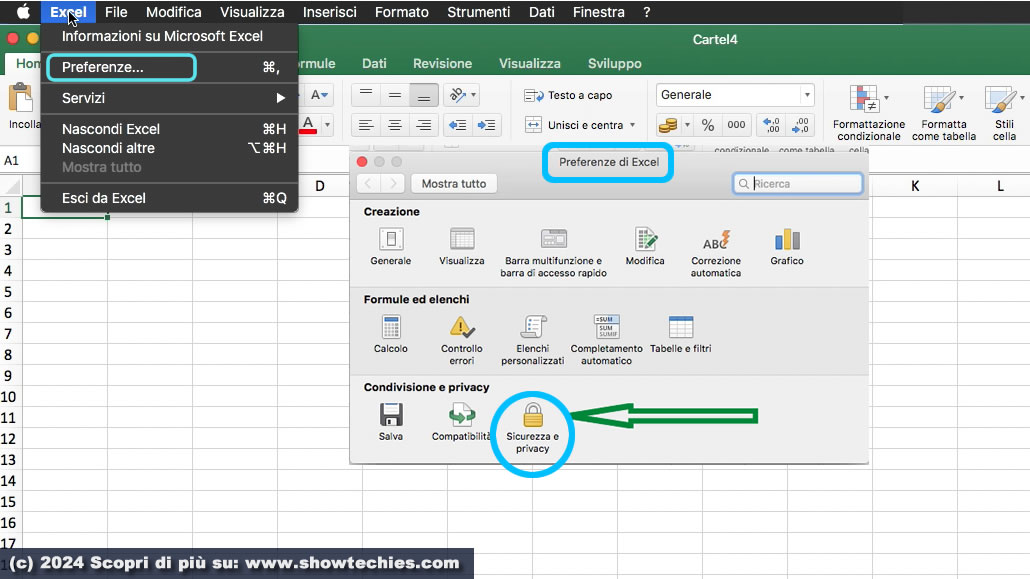
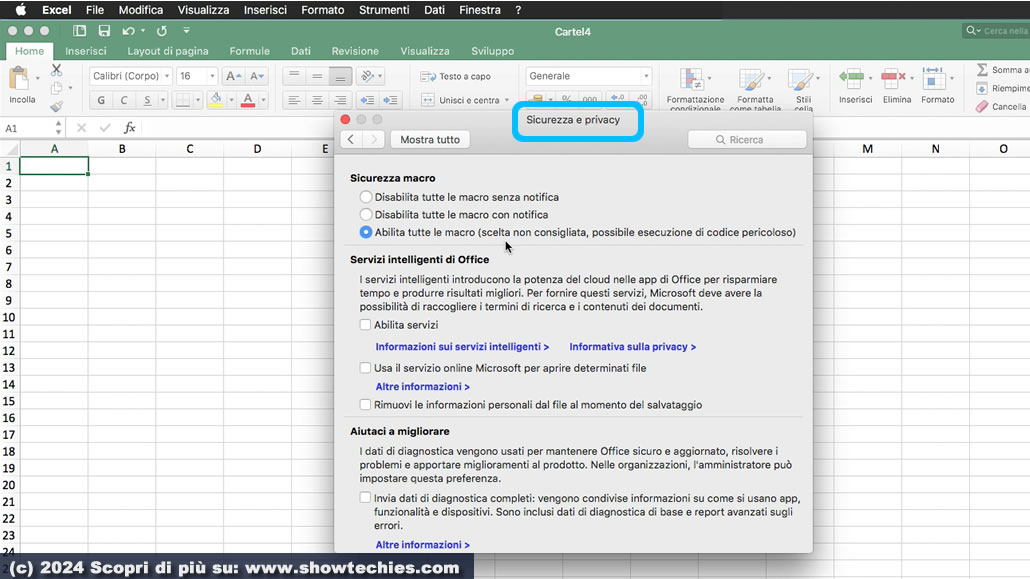
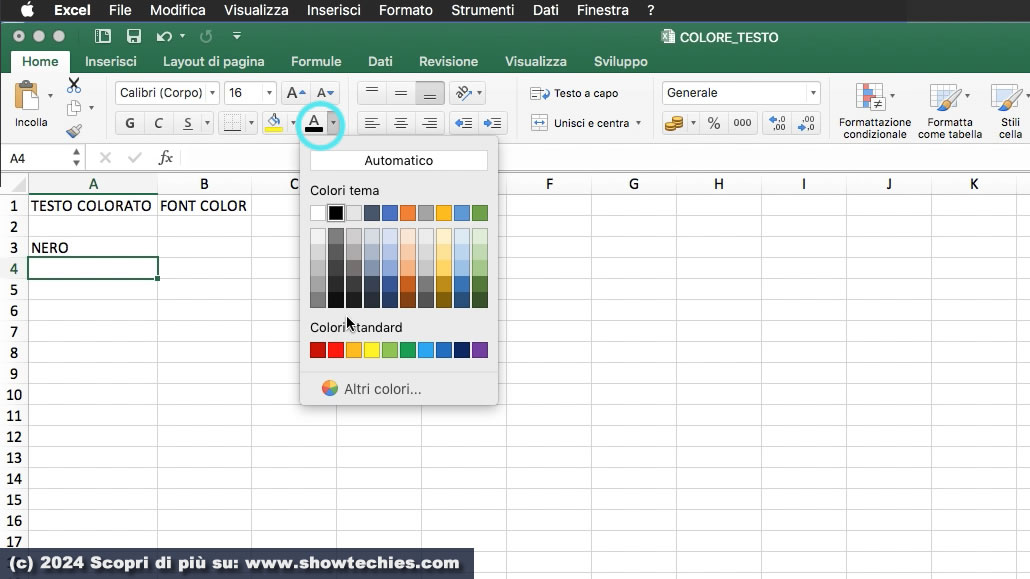
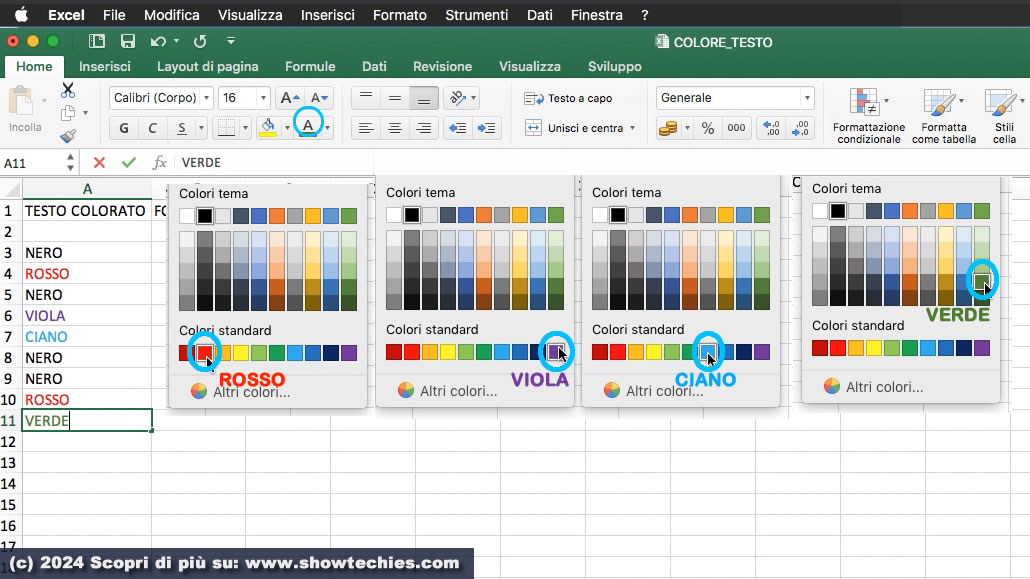
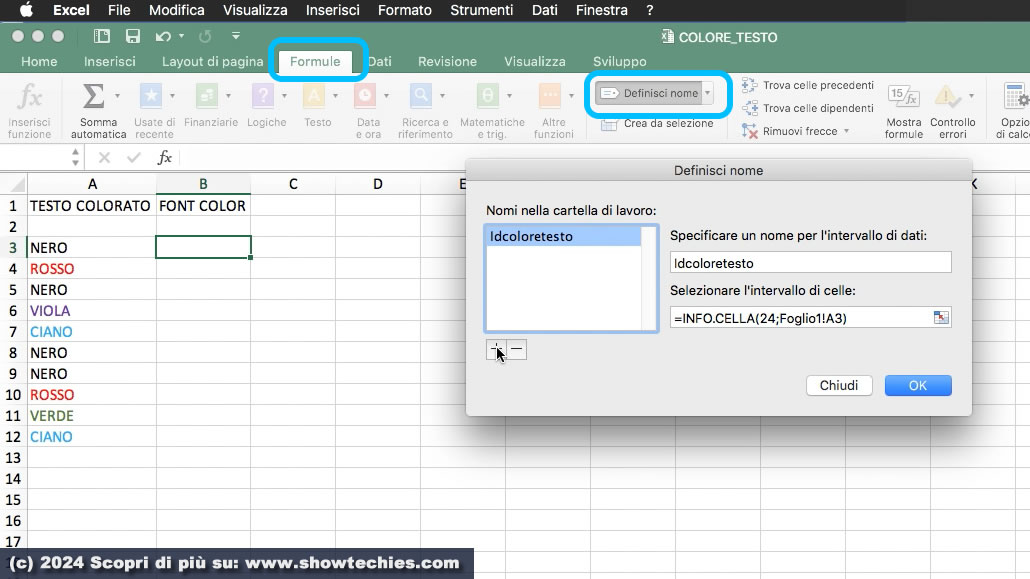
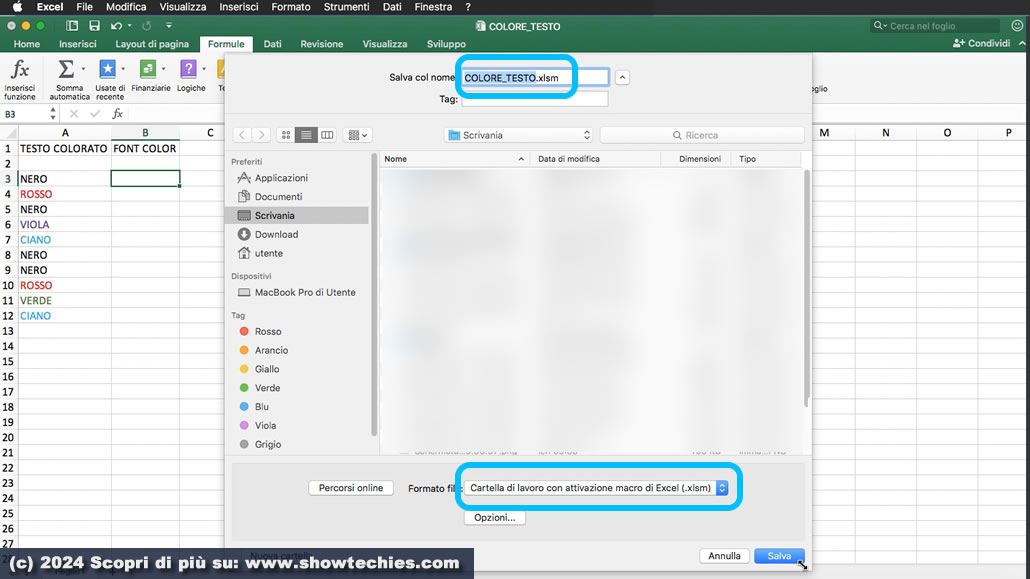
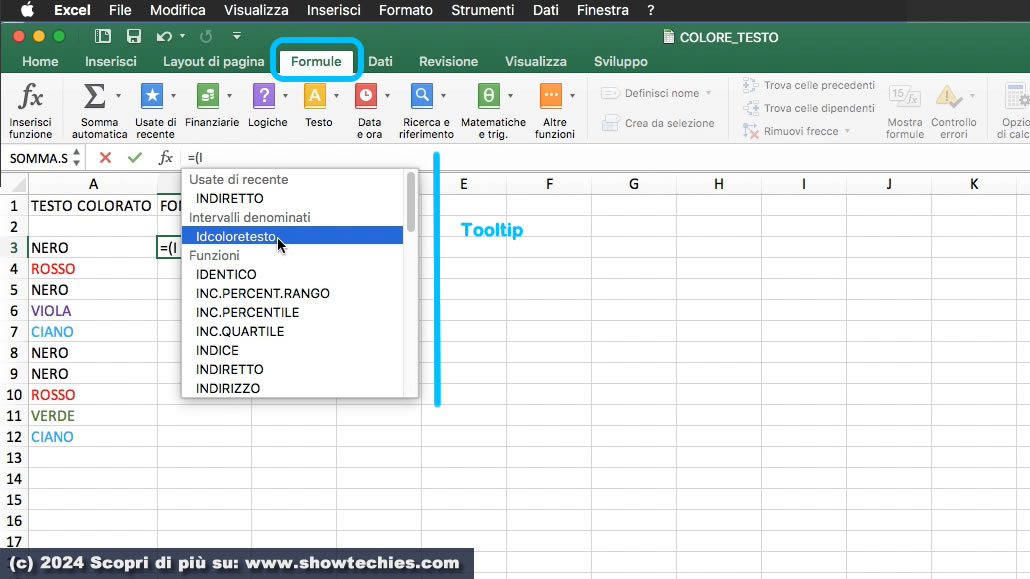
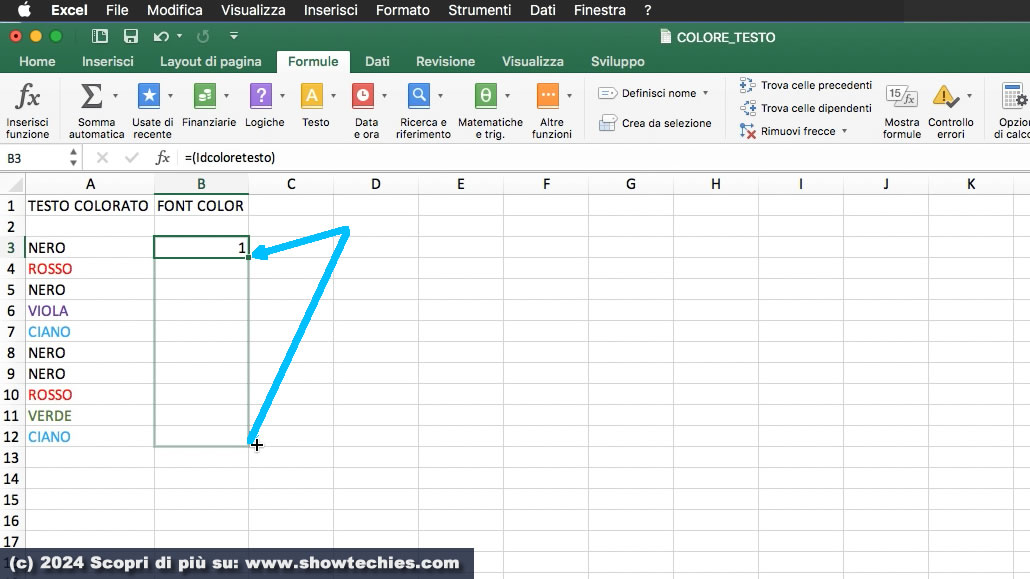
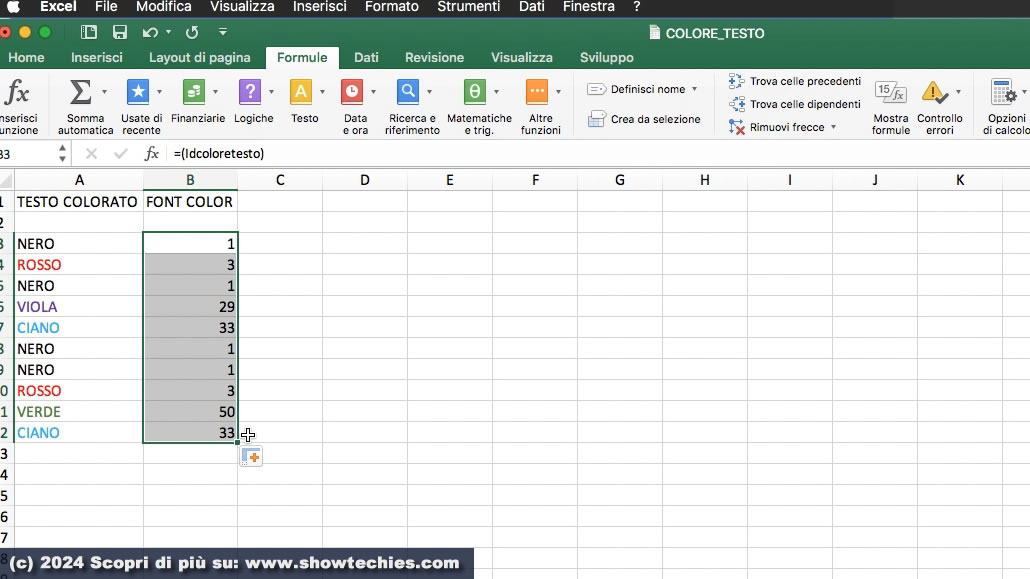
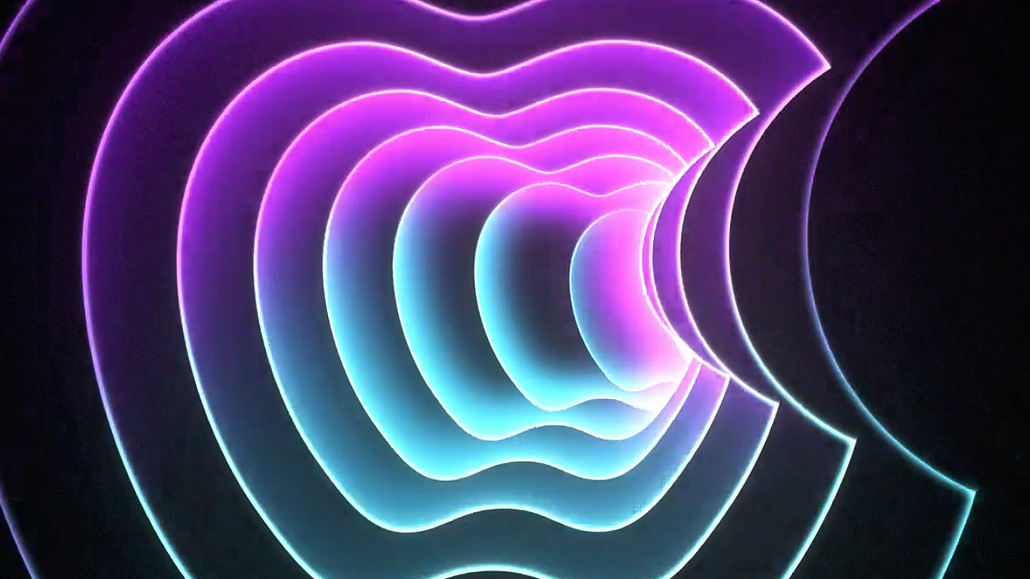

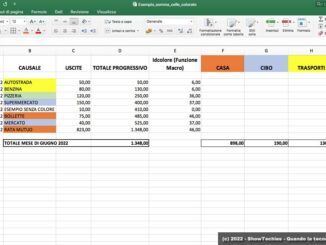
Commenta per primo